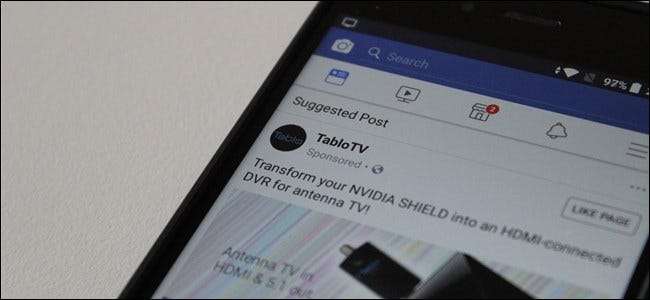
Sie haben einige Zeit damit verbracht, ein Produkt auf Ihrem Telefon zu recherchieren. Dann öffnen Sie Ihren Laptop und finden überall Anzeigen für dieses Produkt. Dies ist allen passiert - es wird als gezielte Werbung bezeichnet, und Sie können Maßnahmen ergreifen, um die Auswirkungen auf Sie zu verringern.
Was ist gezielte Werbung?
Sie können wahrscheinlich so viel mit seinem Namen annehmen, aber gezielte Werbung ist eine Möglichkeit für Werbetreibende, potenzielle Verbraucher anhand einer Reihe von Faktoren anzusprechen. Dazu gehören Rasse, Geschlecht, Alter, Bildungsniveau, Einkommensniveau, Beschäftigung, wirtschaftlicher Status, Persönlichkeit, Einstellungen, Meinungen, Lebensstil und andere Interessen. Ja, es wird ziemlich detailliert.
Aber warte, es wird noch tiefer. Es gibt verschiedene Arten von gezielter Werbung: Suchmaschine, soziale, mobile, inhaltliche, zeitliche, technische, soziodemografische, geografische / ortsbezogene, Verhaltens- und Retargeting-Werbung.
Viele dieser verschiedenen Arten von zielgerichteten Anzeigen bilden zusammen ein größeres Bild. Letztendlich sehen Sie, dass Unternehmen Sie „beobachten“ und Anzeigen schalten, die für Ihre Online-Aktivitäten relevant sind. Ich habe diese Frage oft: Woher wissen sie das?! Einige Benutzer sind von dem Konzept zu Recht ausgeflippt. Es ist auf jeden Fall besorgniserregend zu glauben, dass jemand jede Ihrer Bewegungen im Web beobachtet - und dies umso mehr, wenn Sie es als "jemanden" betrachten.
Aber das ist nicht wirklich das, was hier passiert: Niemand sitzt da und beobachtet jede deiner Bewegungen. Diese Daten werden anonym von einem Computer erfasst und sind nicht an Ihre Identität gebunden - zumindest nicht speziell. Stattdessen handelt es sich nur um eine Sammlung von Daten über „einige iPad-Benutzer“, die diese Dinge mögen, in diesen Geschäften einkaufen, diese Websites besuchen und so weiter. Sie wissen einfach nicht, dass "irgendein iPad-Benutzer" John Smith in der 1234 Main Street ist.
Alles in allem hat dies eine schlammigere Seite. Obwohl diese Daten anonym sind, gibt es so viele davon, dass wenn eine schändliche Entität Zugriff darauf erhält, sie möglicherweise die Punkte verbinden, um herauszufinden, wer Sie sind - aber das würde erfordern, dass sie wissen wollen, wer Sie sind, und es sei denn, Sie ' Eine Persönlichkeit des öffentlichen Lebens, das scheint unwahrscheinlich.
Zum Glück gibt es Maßnahmen, die Sie ergreifen können, um die Auswirkungen auf Sie zu verringern, wenn Sie von dieser Art der Verfolgung erschüttert werden.
So übernehmen Sie die Kontrolle über gezielte Anzeigeninhalte
Wenn Sie zu den Millionen von Menschen gehören, die von dieser Praxis betroffen sind, können Sie Maßnahmen ergreifen, um sie besser zu kontrollieren. Sie können es leider nicht vollständig stoppen, aber Sie können mehr tun, um einige Ihrer Daten aus der Praxis zu entfernen.
Der pauschale Ansatz: Mit WebChoices abmelden
Wie bei den meisten Dingen dieser Art gibt es ein Konsortium namens Allianz für digitale Werbung Dies soll dazu beitragen, den Anzeigeninhalt im Web zu kontrollieren, insbesondere wenn es darum geht, wie sich dies auf Sie als Benutzer und Person auswirkt.
Die DAA verfügt über regulatorische Grundsätze, und während sich Unternehmen für die Teilnahme entscheiden müssen, können sich die Benutzer auch abmelden. Sehr wenige Leute wissen, wie man das macht, aber zum Glück macht es die DAA einfach, indem sie ein Tool namens anbietet WebChoices Dadurch wird ein schneller Scan Ihres Computers oder Ihrer Mobilgeräte durchgeführt, um festzustellen, ob 134 verschiedene Unternehmen Zielgruppen ansprechen.
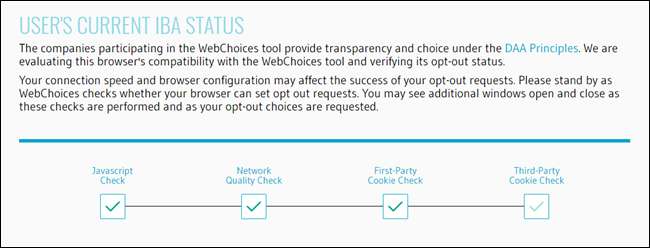
Es prüfen, Besuchen Sie das YourAdChoices WebChoices-Portal und lass es sein Ding machen. Der Scan wird relativ schnell ausgeführt. Wenn der Scan abgeschlossen ist, wird ein Popup mit einigen Details angezeigt.
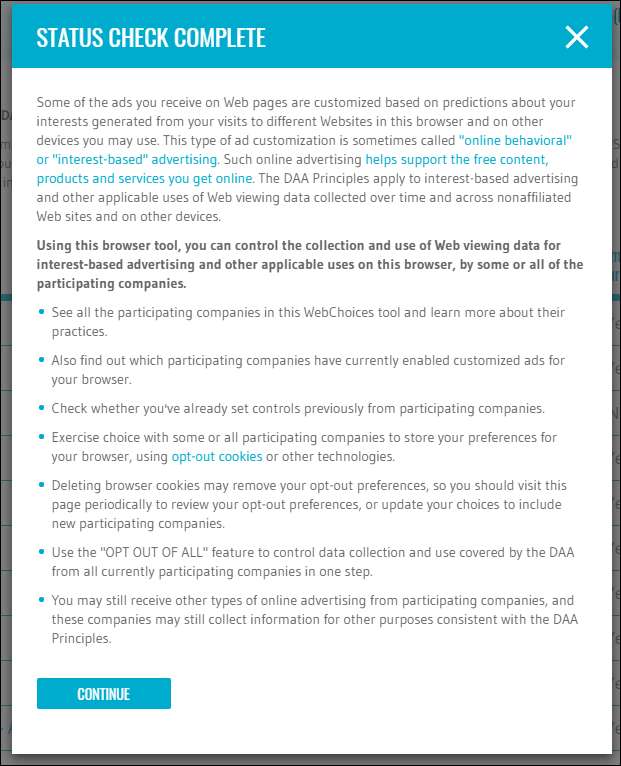
Klicken Sie auf Weiter, um die aktuelle Liste anzuzeigen, die ziemlich lang ist. Scrollen Sie durch die Liste und Sie werden hier einige ziemlich große Namen sehen, wie Google, Facebook und Twitter ... um nur einige zu nennen.

Sie können diese Anzeigen deaktivieren, indem Sie das Kontrollkästchen Deaktivieren auf der rechten Seite aktivieren oder einfach oben auf den Link "Alle auswählen" klicken, um alle Optionen umzuschalten.
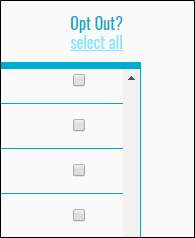
Wenn Sie fertig sind, klicken Sie unten auf die Schaltfläche "Senden Sie Ihre Auswahl". Für weitere Informationen können Sie auch auf die Schaltfläche Verstehen Sie Ihre Auswahl klicken, um eine Aufschlüsselung dessen zu erhalten, was dies alles bedeutet.

Nach alledem müssen Sie hier etwas verstehen: Dadurch werden Anzeigen nicht deaktiviert. Sie sehen weiterhin Anzeigen - dies wird einfach nicht der Fall sein personalisiert Anzeigen basierend auf Ihrer Aktivität.
Ebenso gilt alles, was Sie hier deaktivieren, nur für den Browser, den Sie gerade verwenden. Wenn Sie also einen Desktop-Computer, einen Laptop und ein Tablet haben, müssen Sie diesen Vorgang für alle ausführen. AdChoices wird für beide auch in App-Form angeboten - geschickt AppChoices genannt Android und iOS . Verwenden Sie dies auf Mobilgeräten.
Deaktivieren Sie sich pro Netzwerk
Das Deaktivieren personalisierter Anzeigen mit dem AdChoices-Tool ist nur ein Schritt. In vielen Fällen können Sie diese Anzeigentypen auch netzwerkweise deaktivieren (zumindest die Kontrolle über sie übernehmen). Hier sind einige der großen.
So steuern Sie Facebook-Anzeigen
Facebook kann als das "schlechteste" der ganzen Reihe von Anzeigen angesehen werden - vor allem, weil es das ist, was die Leute am meisten ausflippt, nehme ich an.
Die gute Nachricht ist, dass Sie die Anzeigen, die Sie auf Facebook sehen, ziemlich einfach steuern können. Um auf diese Informationen zuzugreifen, öffnen Sie Facebook, gehen Sie zu Einstellungen und wählen Sie Anzeigen.
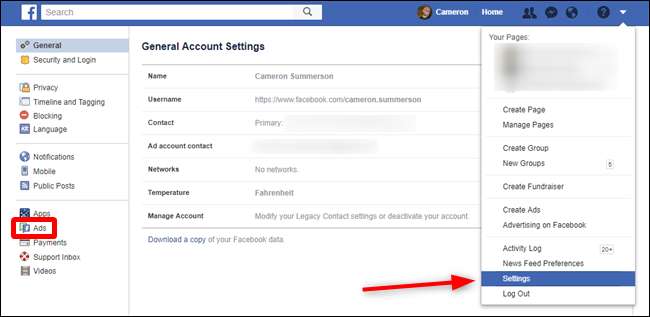
Auf Mobilgeräten finden Sie dies unter Menü> Einstellungen> Kontoeinstellungen> Anzeigen.
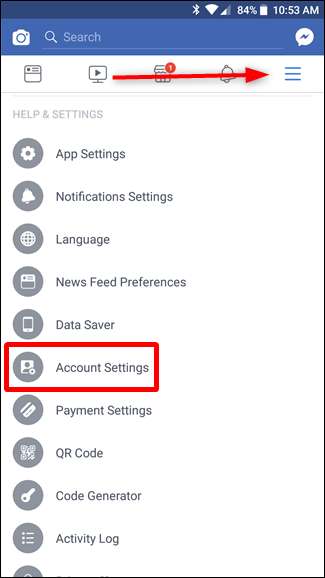
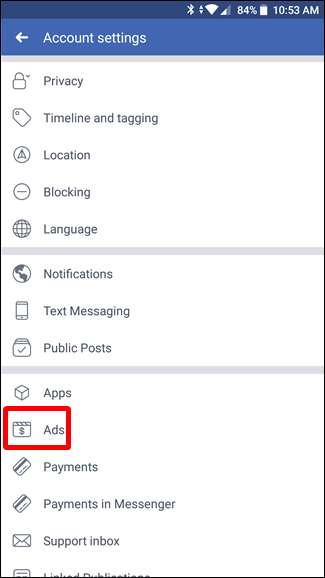
Von dort aus können Sie eine sehen tötete Informationen zu Ihrem Anzeigeninhalt, einschließlich Ihrer Interessen (und ihrer Beziehung zu Anzeigen), was Werbetreibende über Sie sehen können, Werbetreibende, mit denen Sie interagiert haben (lesen: angeklickt), Anzeigeneinstellungen und eine Testfunktion zum Ausblenden bestimmte Anzeigenthemen für einen bestimmten Zeitraum.
Durch Klicken oder Tippen auf jede Kategorie erhalten Sie weitere Details zu dieser Kategorie, sodass Sie Ihre Anzeigenerfahrung anpassen können. Im Bereich "Ihre Interessen" können Sie beispielsweise Inhalte entfernen, für die keine Anzeigen geschaltet werden sollen.
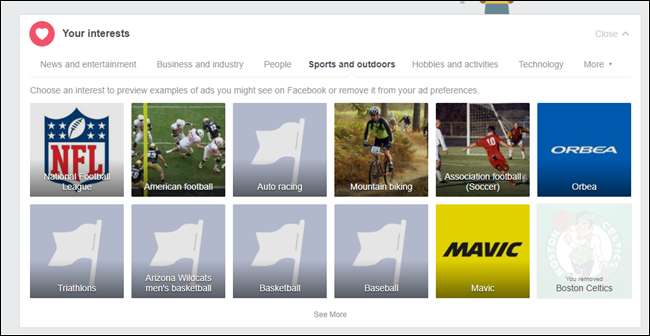
Im Bereich "Ihre Informationen" können Sie Informationen umschalten, die Werbetreibende über Sie sehen können, z. B. Familienstand, Arbeitgeber und dergleichen. Sie können auch bestimmte Themen im Abschnitt "Ihre Kategorien" entfernen.
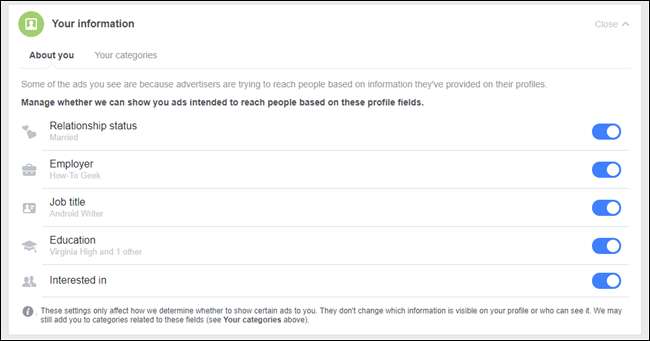
Mit der Option "Anzeigeneinstellungen" können Sie steuern, welche Anzeigen für Sie geschaltet werden, einschließlich Anzeigen, die von anderen Online-Standorten aus geschaltet werden. Die erste Option in diesem Menü - "Anzeigen basierend auf Ihrer Nutzung von Websites und Apps" - stört die meisten Menschen, da Facebook so sehen kann, wonach Sie einkaufen und suchen. Deaktivieren Sie diese Option, um keine Anzeigen für Produkte mehr zu sehen, nach denen Sie kürzlich gesucht haben. Es gibt auch mehr Optionen in diesem Menü, aber das ist für die meisten Menschen die große.

Schließlich finde ich die Option "Anzeigenthemen ausblenden" am interessantesten, da Sie damit Anzeigen für Alkohol oder Eltern für sechs Monate, ein Jahr oder dauerhaft ausblenden können. Dies gilt vermutlich für Benutzer, die im Fall von Alkohol gegen eine Sucht kämpfen, obwohl der Abschnitt über die Elternschaft nicht so klar ist - möglicherweise für Eltern, die ein Kind verloren haben und nicht möchten, dass der Inhalt der Elternschaft die Wunde weiter vertieft.

Wenn Sie mehr über die Funktionsweise von Facebook-Anzeigen erfahren möchten, finden Sie unten einen Link dazu. Klick weg, du neugierige Seele.
So steuern Sie Google Ads
VERBUNDEN: So deaktivieren Sie personalisierte Anzeigen von Google
Google ist das weltweit größte Anzeigenunternehmen. Alle Ihre personalisierten Optionen werden auf Ihr Google-Konto zurückgeführt. Da haben wir schon Eine ausführliche Anleitung zur Steuerung dieser Anzeigen Wir geben hier nur einen kurzen und schmutzigen Überblick.
Um Ihre Google-Anzeigeneinstellungen anzuzeigen, gehen Sie zunächst zu Ihrem Seite "Anzeigeneinstellungen" . Dies ist der Hub für alle Ihre Google-Anzeigeneinstellungen. Mit dieser Option können Sie personalisierte Anzeigen schnell deaktivieren, indem Sie diese Option oben deaktivieren.
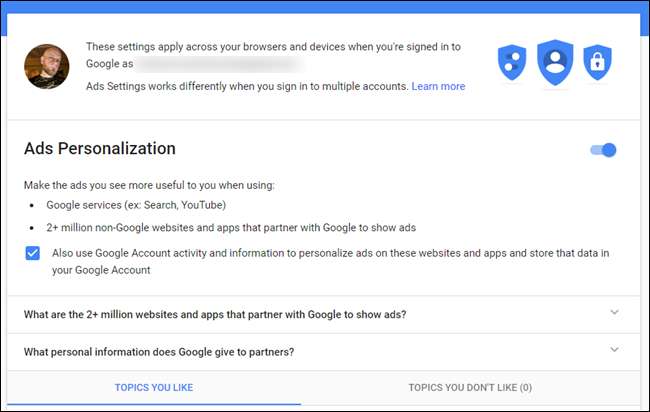
Google hat kürzlich auch eine Möglichkeit eingeführt, Reminder-Anzeigen zu deaktivieren, obwohl dies anscheinend immer noch auf Kontobasis eingeführt wird, sodass es noch nicht jeder hat. Weitere Informationen zu dieser Option finden Sie unter Google-Blogbeitrag zu dieser Funktion .
So steuern Sie Twitter-Anzeigen
Die Anzeigeneinstellungen von Twitter sind viel einfacher als in einigen anderen Netzwerken, obwohl sie etwas schwieriger zu finden sind. Sie sind versteckt in der Personalisierungsmenü , die Sie nur im Web erreichen können. Um es zu finden, klicken Sie auf Ihr Profilbild, wählen Sie Einstellungen und Datenschutz und dann Datenschutz und Sicherheit.
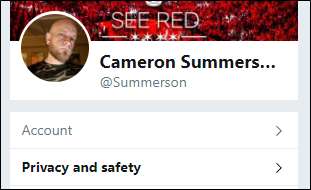
Suchen Sie dort die Option Personalisierung und Daten und klicken Sie neben "Alle zulassen" auf "Bearbeiten".

Alle Optionen hier sind einfache Ein- oder Ausschalter. Lesen Sie einfach jeden einzelnen Schalter ab und deaktivieren Sie ihn nach Belieben. Super einfach.

So steuern Sie Anzeigen auf Instagram
Von allen hier aufgeführten Netzwerken ist Instagram das einzige ohne dedizierte Anzeigeneinstellungen. Stattdessen müssen Sie pro Anzeige mit Anzeigen interagieren. Es ist irgendwie dumm.
Wenn Sie durch Ihren Instagram-Feed scrollen, werden gesponserte Inhalte mit dem Label "Gesponsert" angezeigt. Ein Großteil dieses Inhalts stammt möglicherweise sogar von Seiten, denen Sie bereits folgen. Wenn Sie sich jedoch nicht für diese bestimmte Anzeige interessieren, tippen Sie auf die drei Punkte in der oberen Ecke, um die Anzeigeneinstellungen anzuzeigen.
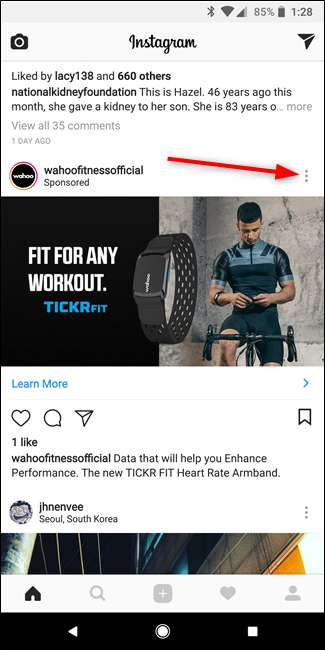
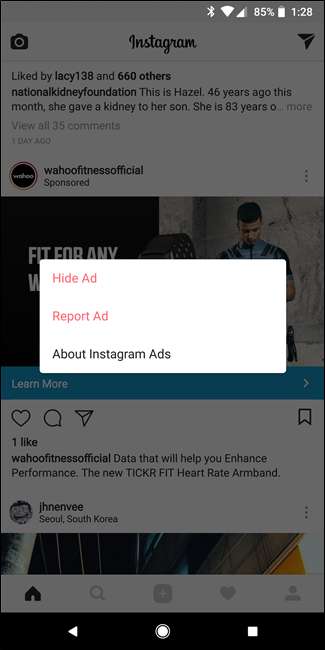
Von dort aus können Sie die Anzeige ausblenden oder blockieren. Sobald Sie es ausgeblendet haben, erhalten Sie an seiner Stelle ein kurzes Feld mit drei Fragen, in dem Sie Instagram mitteilen können, warum Sie die Anzeige versteckt haben. Aber das ist es - das ist alles was du bekommst.
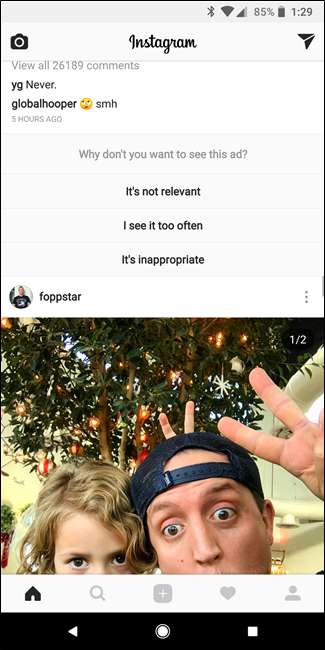
Sie können mehr über Instagram-Anzeigen lesen Hier .
Ich habe das schon früher gesagt, aber ich habe das Gefühl, dass es nicht übertrieben werden kann: Keine dieser Optionen entfernt Ihre Anzeigen. Sie werden immer Anzeigen sehen, weil die Leute Geld verdienen müssen, und Anzeigen sind, wie Websites Dollar-Dollar-Scheine machen.
Aus diesem Grund flehe ich die Leute immer an, Websites den unschuldigen bis nachweislich schuldigen Ansatz zu geben, wenn es um Anzeigen geht - das heißt, Anzeigen zuzulassen, bis sie aufdringlich werden. Wenn Sie jedes Mal Popups erhalten, wenn Sie versuchen, etwas zu lesen, blockieren Sie auf jeden Fall Anzeigen auf dieser Website. Wenn die Anzeigen jedoch nur passiv am Rande stehen, lassen Sie es sie sein - so verdienen die meisten Websites (einschließlich der Website, die Sie gerade lesen) genug Geld. Ohne das würden sie nicht existieren und Sie müssten alberne Katzenfotos in Büchern in der örtlichen Bibliothek nachschlagen.
Und wenn Sie gezielte Werbung stört, deaktivieren Sie diese einfach, wo Sie können, anstatt Anzeigen direkt zu blockieren. Es ermöglicht den Websites und Netzwerken, die Sie lieben, Geld zu verdienen, ohne dass Sie das Gefühl haben, dass jemand über Ihrer Schulter steht.







